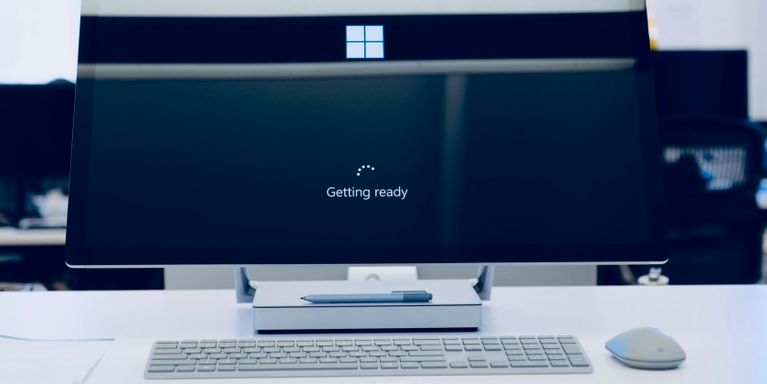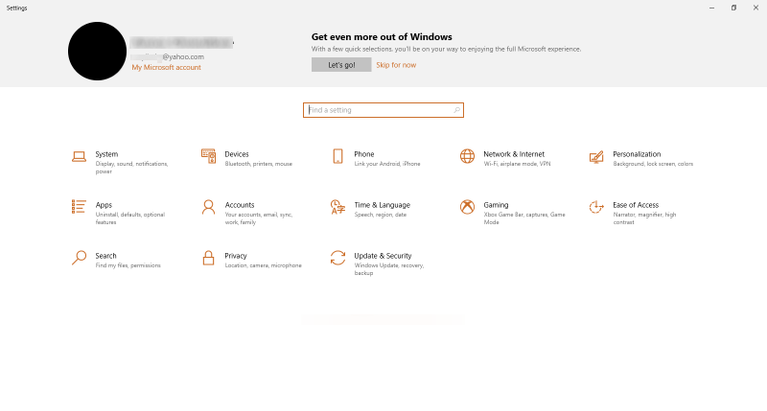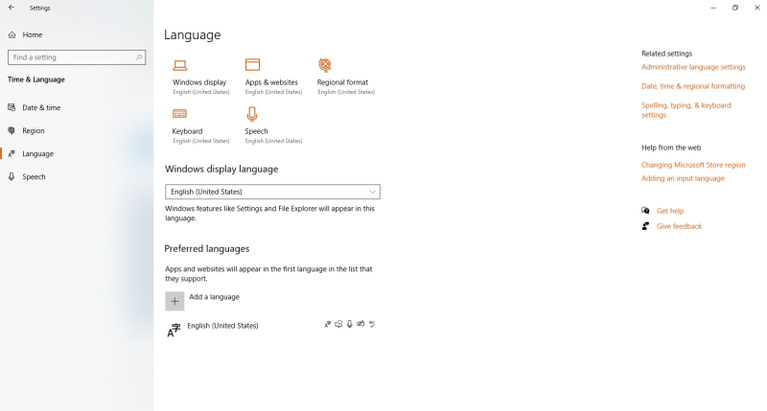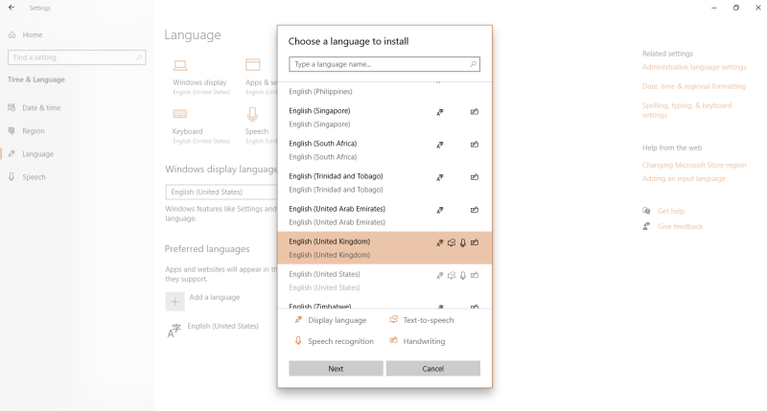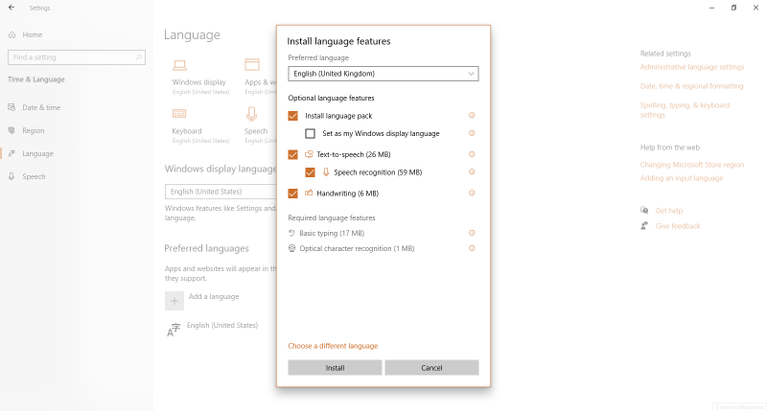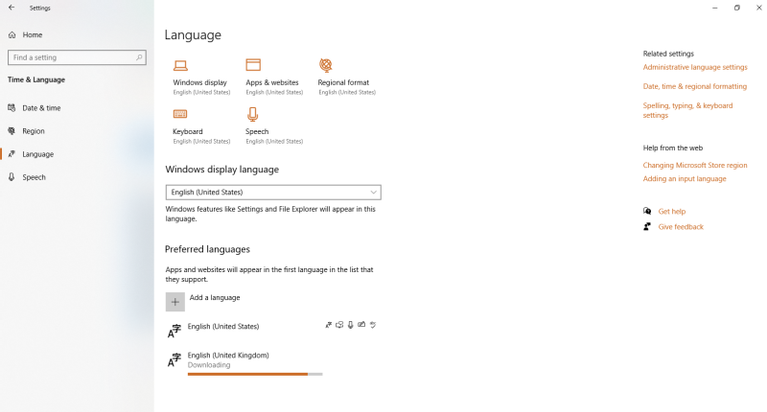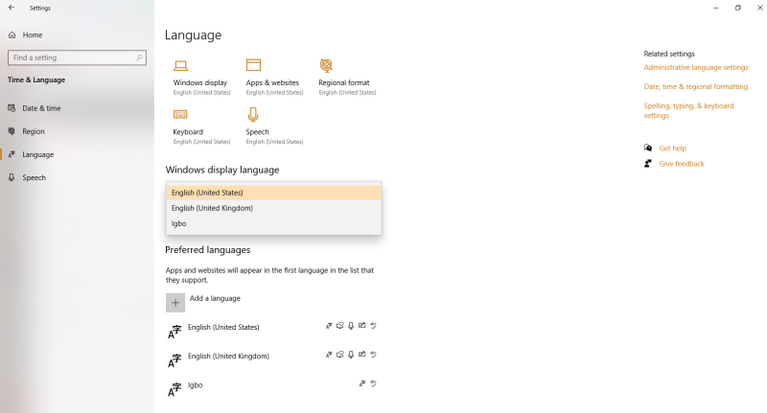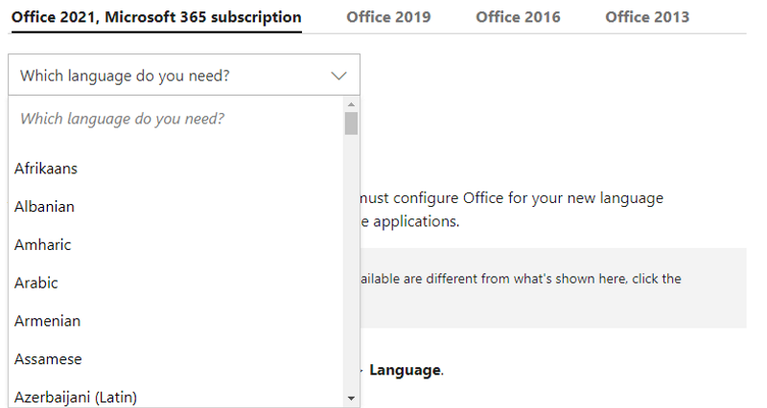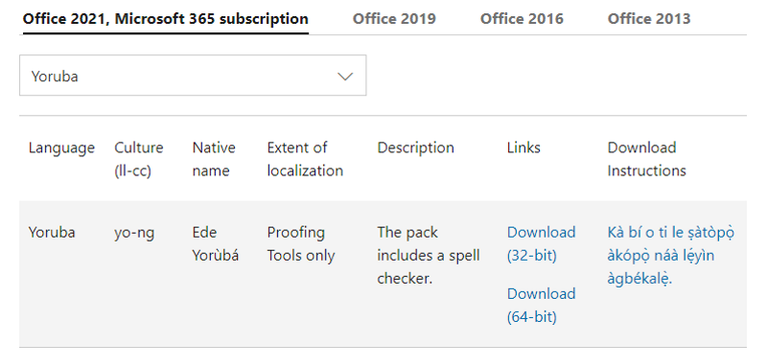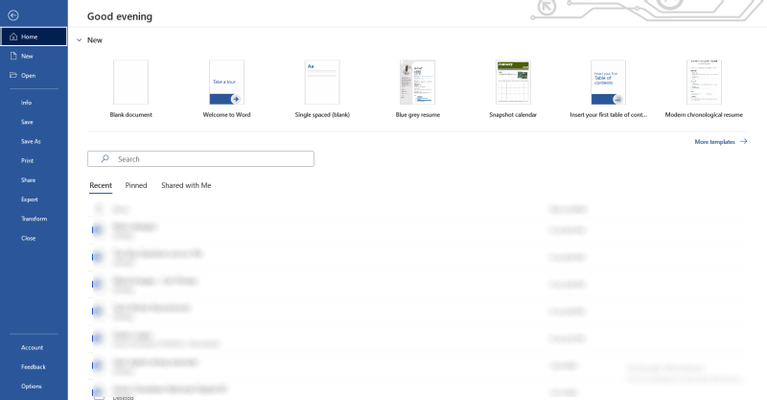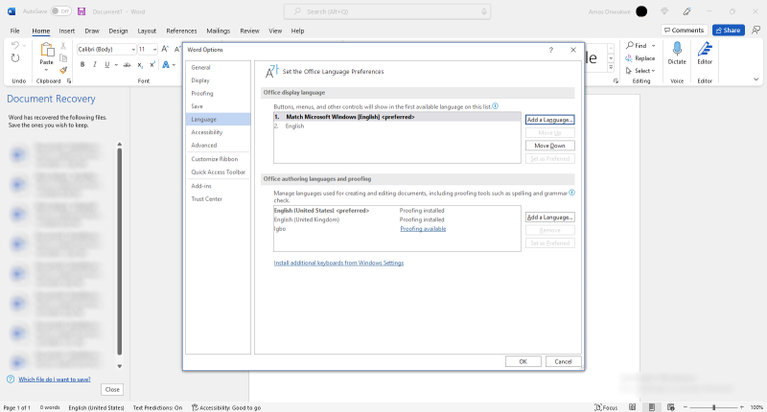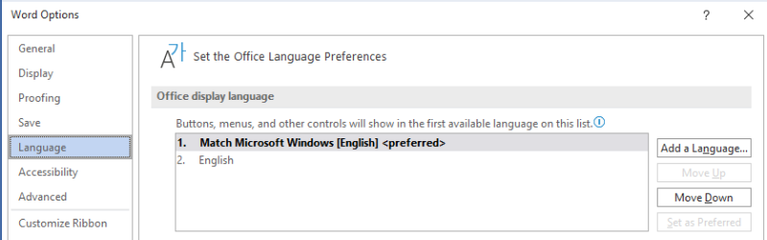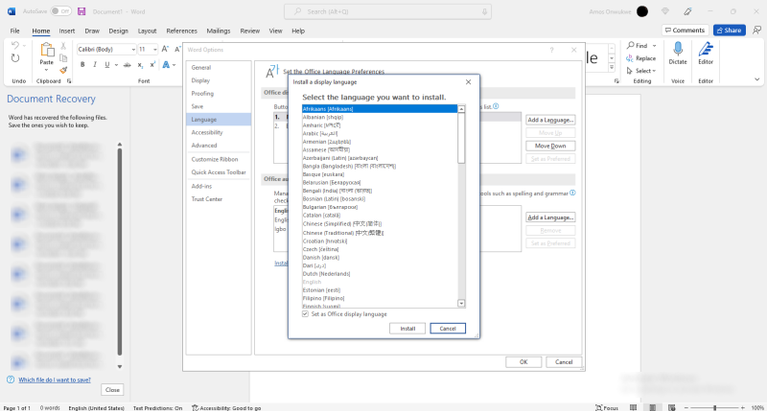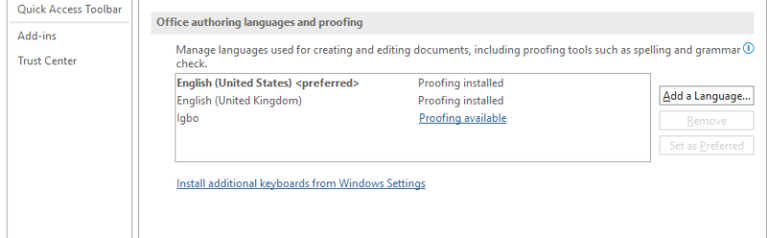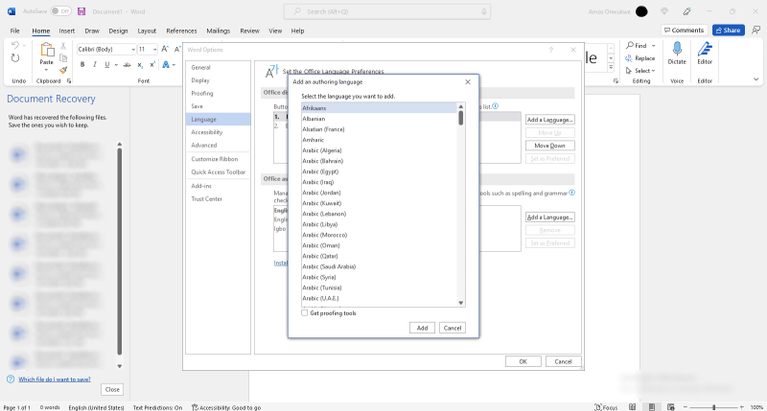Како инсталирати језичке пакете на Виндовс 10
Ево како да инсталирате језичке пакете на Виндовс.
У овом чланку ћете сазнати више о језичким пакетима у оперативном систему Виндовс 10, као и о томе како да инсталирате и управљате са више од 100 језичких пакета и како да их конфигуришете за рад са Мицрософт Оффице-ом.
Како инсталирати језичке пакете у Виндовс 10
Пре него што промените подразумеване поставке језика у оперативном систему Виндовс 10, уверите се да сте упознати са новим језиком или да сте сачували све кораке које сте предузели да потпуно промените језик како бисте то могли да поништите. У супротном, можда ћете бити заглављени на новом језику који не можете да читате или говорите, што би могло учинити ваш рачунар нефункционалним.
На овај начин, ево како да промените језичке пакете у оперативном систему Виндовс 10.
1. Како инсталирати језичке пакете у Виндовс 10 преко Виндовс поставки
Можете да инсталирате различите језичке пакете кроз подешавања Виндовс-а. Ево како:
- Кликните на Виндовс тастер на рачунару или кликните старт мени .
- У опцијама менија додирните „ Подешавања Идите на страницу Мој Мицрософт налог.
- Кликните време и језик .
- Кликните језик У окну „Време и језик“.
- У одељку главног језика кликните на падајући мени за Виндовс језик приказа. Приметићете да је приказани језик подразумевани језик за вашу копију Мицрософт Оффице-а.
Ово је језик који се користи у подешавањима оперативног система Виндовс, одељку помоћи, дијалошким оквирима, ТТС-у, наратору, тастатури итд. Сви језички пакети које инсталирате биће наведени овде и могу се изабрати као језик приказа за Виндовс.
- Апликације и веб локације (осим Виндовс услуга) ће користити први језик наведен под Жељени језици.
- Кликните на знак + или на додати језик .
- Унесите назив језика у траку за претрагу или се померите надоле по листи, додирните било који језик по свом избору, а затим додирните следећи .
17 језика на листи укључујући кинески (Кина [поједностављено], Хонг Конг САР [традиционални], Тајван [традиционални]) и енглески (Аустралија, Канада, Индија, Уједињено Краљевство, Сједињене Државе), између осталог, сви подржавају функције пакет Пуни језик као што је језик приказа, претварање текста у говор, препознавање гласа и рукопис.
- Користите поља за потврду да бисте прилагодили подешавања језичког пакета са Виндовс језика приказа на рукопис, у супротном оставите како јесте и једноставно кликните на Инсталације .
- Сваки језички пакет који инсталирате садржи најновије Виндовс преводе. Након инсталације, они ће бити додати на листу „Језици приказа за Виндовс“ и „Жељени језици“.
- Поновите исти процес да додате било који број језичких пакета са листе подржаних језика.
Кликните X да затворите прозор када завршите.
2. Како да инсталирате језичке пакете у Виндовс 10 преко Мицрософт Онлине
Такође можете да инсталирате додатне језичке пакете онлајн директно од Мицрософт-а било да користите Оффице 2013, Оффице 2016, Оффице 2019, Оффице 2021 или Мицрософт 365. Ево како:
- Отворите свој омиљени претраживач и идите на страницу језичких пакета Мицрософт .
- Изаберите своју верзију Оффице-а и кликните на „Који језик вам је потребан?“ Пројекција.
- Изаберите жељени језик, прегледајте детаље и упутства за преузимање ако су доступна, а затим кликните на везу за преузимање која одговара вашој Виндовс архитектури (32-битни или 64-битни).
Ево како да утврдите да ли имате 32-битни или 64-битни Виндовс рачунар.
- Када се датотека преузме, двапут кликните на њу и покрените извршну датотеку.
Имајте на уму да ако се језик појави једном на листи подржаних језика, на пример африкаанс, то се односи на све земље или регионе који говоре африкаанс. Други, попут енглеског, појављују се много пута за различите земље и регионе.
Ако ваш жељени језик има делимичан превод, делови система Оффице могу и даље бити приказани на подразумеваном језику. Такође ћете морати да будете администратор да бисте могли да инсталирате додатне језичке пакете, иначе ћете морати да контактирате свог администратора за помоћ.
Како да конфигуришете Оффице да користи новоинсталиране језичке пакете
Након успешног инсталирања новог језичког пакета, у зависности од ваших преференција (језик приказа за Виндовс или жељени језик), можда ћете морати да конфигуришете Мицрософт Оффице апликације да раде на новом језику.
Срећом, не морате ово понављати за сваку апликацију Мицрософт Оффице, само је конфигуришите за једну апликацију и ваша подешавања ће се применити на све стране. Ево како:
- Отворите било коју Мицрософт Оффице апликацију по вашем избору и кликните фајл .
- Померите се надоле по десном окну и додирните Опције .
- Кликните језик . Овде можете да управљате „Оффице језиком приказа“ и „Оффице језицима за ауторску и проверу“.
- Идите на „Оффице дисплаи лангуаге“ и кликните додати језик .
- Онда Инсталирај Да бисте додали нове језичке пакете.
Први језик на овој листи је језик на коме ће бити приказана Оффице дугмад, картице, менији итд. Можете да промените језике кликом напредовати او помери се доле .
- Идите на Оффице Проофинг анд Аутхоринг Лангуагес и кликните Додајте језик.
- Изаберите језик и додирните додатак .
Овде ћете такође видети језичке пакете које сте додали преко Виндовс подешавања. Први језик на овој листи је језик на коме ће се документи креирати, уређивати, исправљати и проверавати правопис.
- Такође можете уклонити језик и поставити језик по жељи тако што ћете изабрати језик и кликнути на одговарајуће дугме.
Шта се дешава након додавања нових језичких пакета
Ево неких ствари које можете очекивати након инсталирања новог језичког пакета у Виндовс и Оффице.
- Нови језици ће бити додати на вашу листу језика за екран Виндовс и биће примењени на све Виндовс ставке.
- Такође ће бити наведен под Жељени језици и примењиваће се, по редоследу листе, на апликације и веб локације.
- Можете да преуредите, уклоните и додате у омиљене језике.
- Ваше језичке поставке за Виндовс ће се одразити у језичким поставкама у систему Оффице.
- Можете додатно да прилагодите своје језичке поставке преко Виндовс или Оффице поставки.
- Моћи ћете да уживате у Виндовс-у и Оффице-у на више језика.
Уживајте у Виндовс-у на било ком језику
Ако наиђете на проблем са неоригиналном верзијом оперативног система Виндовс или Оффице, можете да га промените пратећи ове кораке. Такође би вас могло занимати да сваки језички пакет долази са ажурираним преводима.
Са језиком приказа, ауторским и лекторским језичким могућностима, интеграцијом текста у говор, препознавањем говора, рукописом и подршком за тастатуру, језички пакети помажу у побољшању приступачности.
Помоћу ових корисних функција такође можете истражити функцију Реад Алоуд уграђену у Мицрософт Оффице или Едге и уживати у читању наглас на свом матерњем језику.